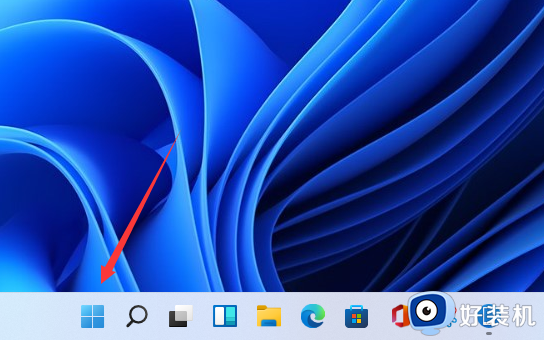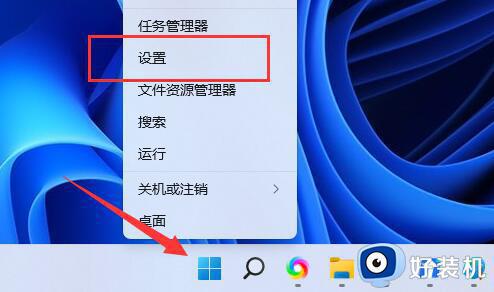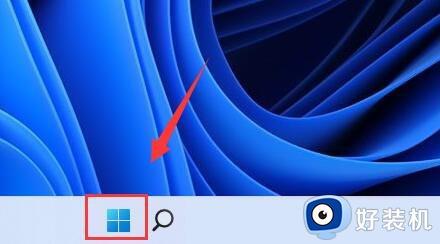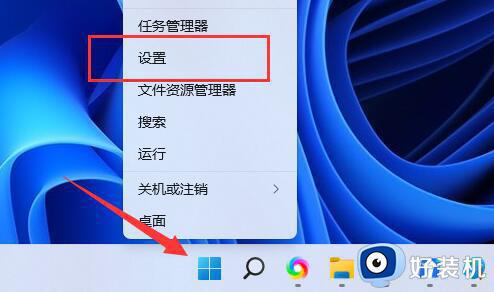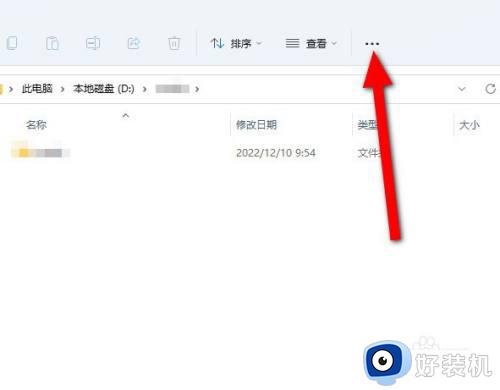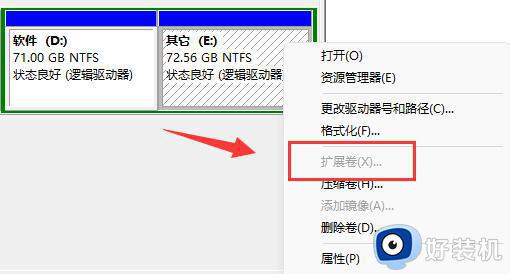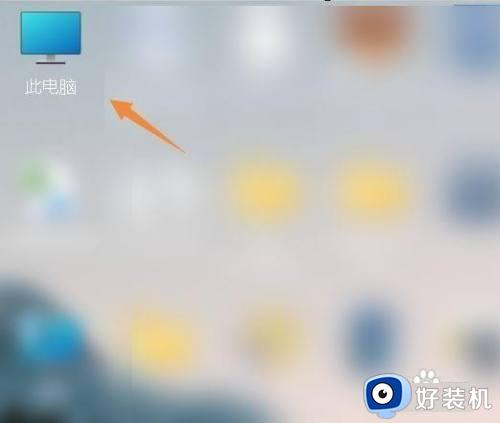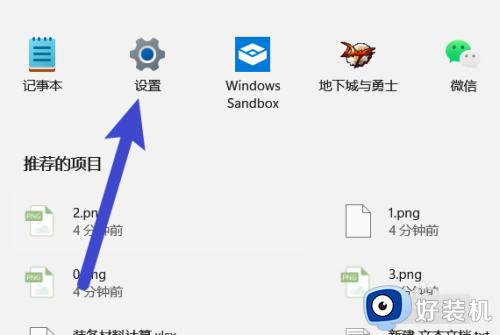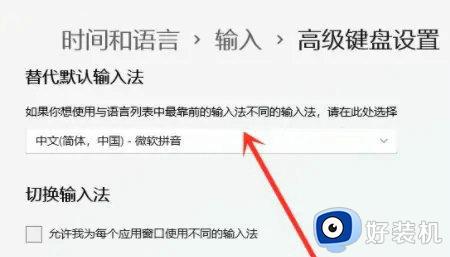win11怎么设置扩展屏幕 win11扩展屏幕设置步骤
时间:2023-10-27 14:43:31作者:jhuang
作为最新的操作系统,win11官方版带来了许多新的功能和改进,其中之一就是扩展屏幕设置,如今,多屏工作环境已经成为许多人办公和娱乐的首选,而win11为用户带来了更便捷、更个性化的扩展屏幕设置步骤,许多用户还不懂win11怎么设置扩展屏幕。接下来,我们将详细介绍win11扩展屏幕设置步骤。
设置方法:
1、首先点击任务栏中的“开始菜单”。
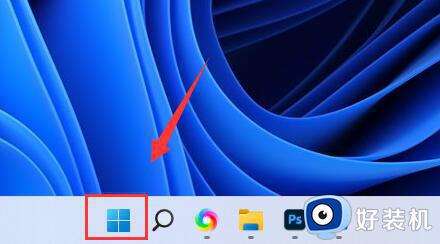
2、接着打开开始菜单中的“设置”。
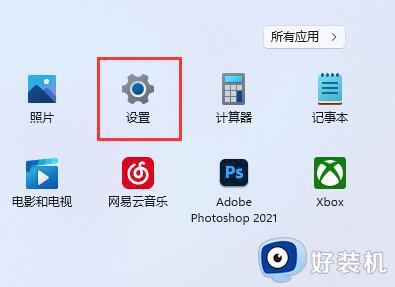
3、然后进入右侧的“显示”设置。
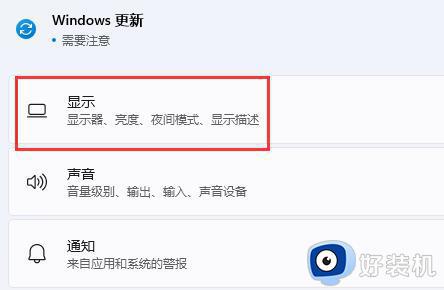
4、再展开其中的“多显示器设置”。
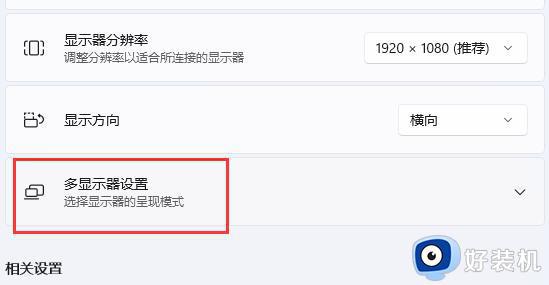
5、最后点击下方“检测”检测其他显示器并连接即可。
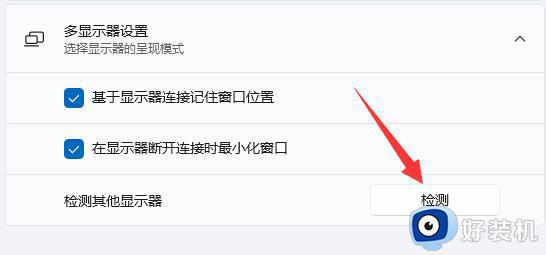
以上就是关于win11怎么设置扩展屏幕的教程,如果您遇到类似情况,可以按照本文提供的方法来解决。